Пикселизация наряду с размытыми результатами была знакомой проблемой для вас. Вы не одиноки, если вам когда-либо приходилось увеличить JPG без ущерба для резкости. Стандартные операции по изменению размера, как правило, разбрасывают пиксели по всему изображению, что приводит к плохим визуальным результатам. Существуют стратегические инструменты и методы масштабирования изображений, которые повышают качество ваших фотографий во время процессов масштабирования. В этом руководстве мы рассмотрим лучшие способы эффективного увеличения JPG, гарантируя, что ваши изображения останутся четкими и профессиональными.
Часть 1. Использование JPG/JPEG/PNG
Выбор файла цифрового изображения определяет, насколько хорошо JPG против PNG внешний вид, их размер и функциональное удобство использования. JPG или JPEG и PNG являются ведущими форматами изображений, поскольку они применяют отдельные методы сжатия, но обеспечивают разные визуальные результаты. Умение выбирать правильные форматы изображений позволяет пользователям поддерживать высокое качество изображений в рамках требуемых параметров использования.
JPG/JPEG: лучше всего подходит для фотографий и использования в Интернете
JPG или JPEG (официальное название Joint Photographic Experts Group) — популярный формат изображений, который пользуется популярностью благодаря своим возможностям сжатия и предлагает практические решения для различных целей.
1. Интернет и социальные сети
Веб-сайты и платформы социальных сетей выбирают файлы JPG, поскольку такие изображения быстро появляются на странице и обеспечивают хорошую визуальную четкость.
2. Фотография
Цифровые камеры и смартфоны сохраняют изображения в виде файлов JPG, поскольку этот формат повышает качество, не занимая при этом слишком много места на диске.
3. Вложения в электронные письма и обмен информацией в Интернете
Небольшой размер файла JPG позволяет быстрее передавать его между электронной почтой и облачным хранилищем.
Процесс сжатия файлов JPG приводит к постоянной потере деталей из-за метода сжатия с потерями. Такие типы файлов не подходят для проектов, которые поддерживают высокую точность измерений. Если вам нужно увеличить JPG без потери качества, стандартных методов изменения размера может быть недостаточно. Программное обеспечение для увеличения JPG на базе ИИ позволяет пользователям увеличивать размеры изображения без потери важной информации.
PNG: Лучший для графики и прозрачности
PNG или Portable Network Graphics предпочтительнее, поскольку он обеспечивает сжатие без потерь и поддерживает отображение изображений без фона. Обычно используется для:
1. Логотипы и значки
Прозрачный фон в файлах PNG отлично смотрится при размещении их в различных дизайнах, поскольку он идеально сочетается с ними.
2. Веб-дизайн и элементы пользовательского интерфейса
Изображения PNG обеспечивают высочайшее разрешение, что делает их подходящими для кнопок приложений и компонентов интерфейса.
3. Скриншоты и цифровые изображения
Файлы PNG сохраняют свое качество неизменным и поэтому лучше всего подходят для сохранения деталей снимков экрана и иллюстраций.
Детальное качество изображений PNG приводит к тому, что размеры файлов становятся больше, чем у файлов JPG. Различные профессиональные инструменты помогают предотвратить пикселизацию в увеличенных изображениях PNG, поскольку они сохраняют резкость в графике с высоким разрешением.
Можно ли увеличить изображение JPEG, не сделав его размытым?
Многие пользователи задают распространенный вопрос: можно ли увеличить изображение JPEG без потери качества? Современные компьютерные алгоритмы позволяют пользователям увеличивать изображение JPEG с помощью сложной технологии без ущерба для его визуального качества. Алгоритмические процессы анализируют пиксельные шаблоны для реконструкции деталей, которые они считают отсутствующими, создавая естественно выглядящие увеличенные результаты.
Часть 2. Как увеличить JPG/JPEG/PNG онлайн
Изменить размер изображений, сохранив их четкость, может быть непросто, но AVAide Image Upscaler позволяет легко увеличивать JPG онлайн без потери качества. Онлайн-инструмент на базе искусственного интеллекта предоставляет услуги масштабирования изображений, которые защищают четкость и подробную информацию. AVAide обеспечивает быстрое улучшение разрешения JPEG и PNG, что предотвращает пикселизацию при поддержке изображений JPG. Разработанное для быстрой обработки изображений, это решение обеспечивает эффективное увеличение высокого разрешения, упрощающее рабочий процесс для пользователей, которые отдают приоритет простоте, а не сложным процессам редактирования.
Он работает исключительно в режиме онлайн, устраняя необходимость в программном обеспечении или загрузках. AVAide Image Upscaler предоставляет пользователям эффективное решение для быстрых задач по увеличению изображений и улучшение качества JPG или PNG. Узнайте, как работает это приложение, с помощью руководства ниже.
Шаг 1Перейдите на официальную веб-страницу AVAide Image Upscaler, выполнив поиск на новой вкладке.
Шаг 2Затем импортируйте файл JPG, JPEG или PNG, нажав кнопку Выберите фото кнопку на главной странице. Подождите несколько минут, прежде чем перейти к следующему шагу, пока импорт не будет завершен.
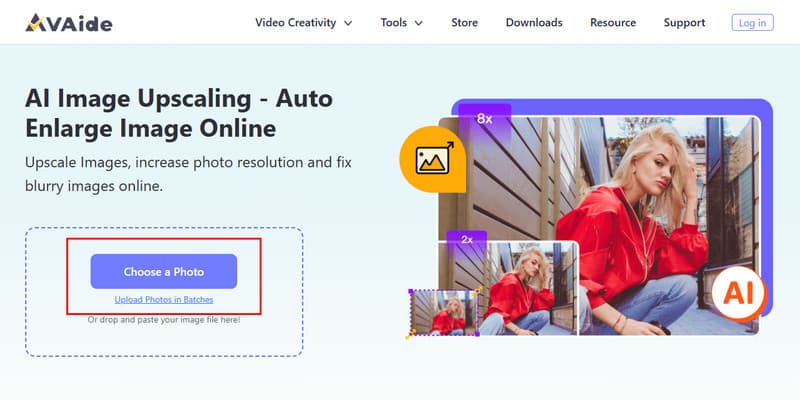
Шаг 3Наконец, выберите уровень увеличения, который вы хотите применить к вашему изображению, в разделе Уровень увеличения. Как вы видите, высота и ширина изображения меняются всякий раз, когда вы их меняете, и когда вам это нужно, просто нажмите кнопку Сохранять кнопка.
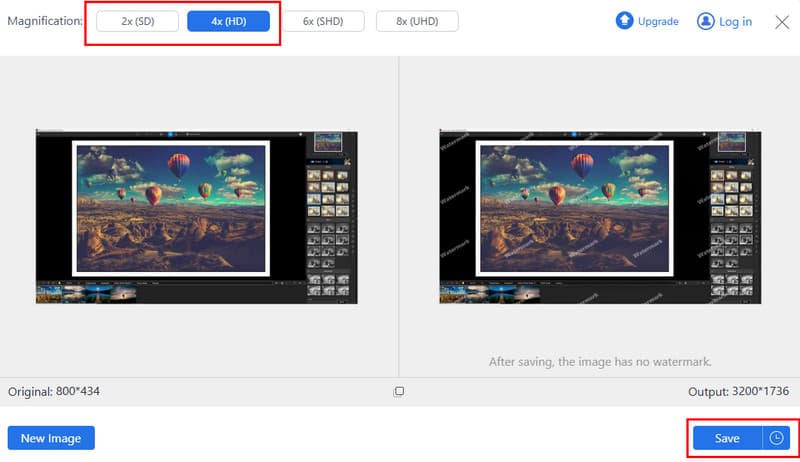
Часть 3. Как увеличить JPG/JPEG/PNG на рабочем столе
Для Windows:
Microsoft Photos обслуживает пользователей Windows в качестве средства просмотра изображений, а также предоставляет автоматизированные инструменты для немедленного изменения размеров изображений. Пользователи могут вносить необходимые изменения с помощью этой программы, но в ней отсутствуют возможности увеличения JPEG, которые можно использовать с методами масштабирования AI. Если вам интересно, можно ли увеличить изображение JPEG без потери качества? Ответ зависит от того, насколько вы увеличите размер. Небольшие файлы, просматриваемые с помощью приложения Photos, испытывают пикселизацию при крупномасштабном увеличении, поскольку программа не выполняет улучшение деталей.
Шаг 1Найдите на рабочем столе Windows фотографию, которую вы хотите увеличить, и дважды щелкните по ней, чтобы открыть ее в приложении «Фотографии».
Шаг 2Щелкните правой кнопкой мыши по открытому вами изображению и выберите Сохранить как чтобы открыть настройки и изменить его размер.
Шаг 3Здесь измените значение размера на желаемую ширину и высоту и нажмите В ПОРЯДКЕ чтобы сохранить его.
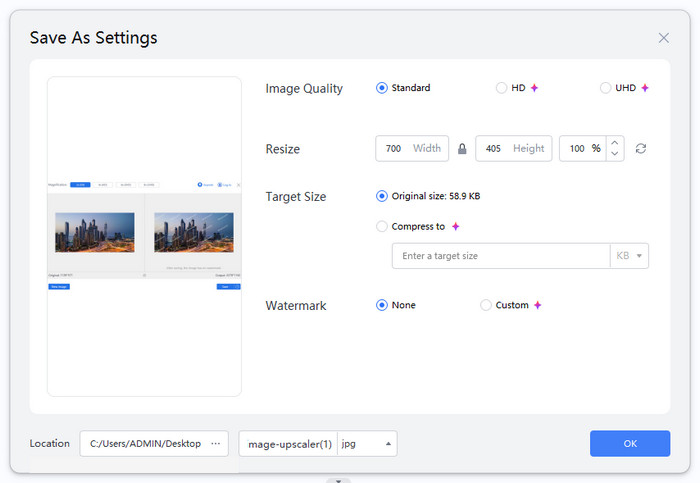
Для Mac:
В Предварительный просмотр приложения который входит в стандартную комплектацию Mac, предоставляет пользователям простой инструмент для изменения размера изображений, избегая необходимости в стороннем программном обеспечении. Хотя это не увеличитель PNG на базе искусственного интеллекта, он позволяет пользователям быстро настраивать размеры изображений и конвертировать такие форматы, как JPG и PNG. Пользователи могут легко изменять параметры ширины и высоты в процессе изменения размера с помощью Preview, в то время как соотношение сторон автоматически настраивается для предотвращения искажений. Preview, вероятно, не даст оптимальных результатов для достижения высококачественных значительных увеличений изображений PNG, поскольку он просто увеличивает размеры пикселей. Специализированный инструмент обеспечивает превосходное качество улучшений для увеличений и будет более эффективным, чем этот инструмент. Инструмент хорошо подходит для немедленного редактирования.
Шаг 1Откройте изображение, которое вы хотите увеличить, в приложении «Предварительный просмотр».
Шаг 2Отметьте Разметка кнопку рядом со строкой поиска и выберите Отрегулировать размер.
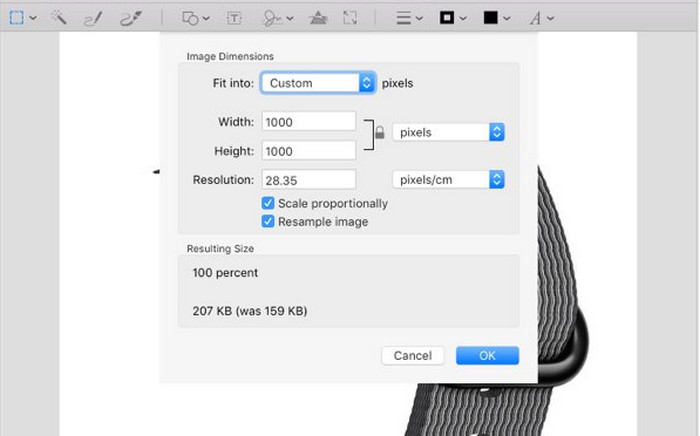
Шаг 3Измените значение ширины и высоты изображения на желаемое значение и нажмите В ПОРЯДКЕ сохранить.
Часть 4. Как увеличить JPG/JPEG/PNG [Android и iOS]
Пользователи могут получить доступ Пикванд как приложение для редактирования фотографий на базе искусственного интеллекта через платформы Android и iOS, работающее с функциями, включающими масштабирование изображений, удаление фона и устранение водяных знаков. Он работает как эффективный увеличитель JPG, позволяя пользователям повышать разрешение фотографий без потери качества.
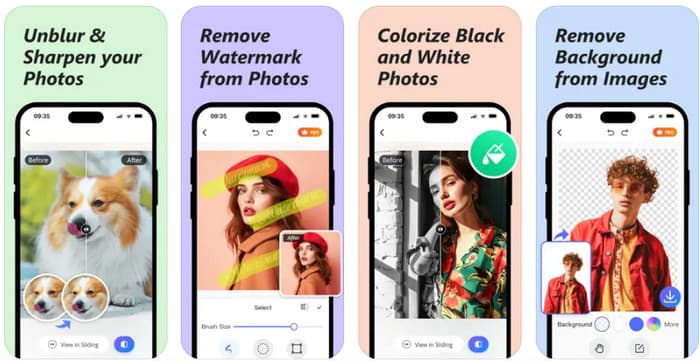
Шаг 1Загрузите приложение на свой телефон и откройте его.
Шаг 2Отметьте + кнопку, чтобы загрузить изображение, которое вы хотите увеличить.
Шаг 3Выберите нужный вам вариант увеличения выше и нажмите Скачать чтобы сохранить его позже.
Если вам нужно немедленно увеличить имеющееся у вас изображение, то есть способ воспользоваться AVAide Image Upscaler, поскольку это приложение предлагает способ увеличить JPG онлайн бесплатно. После того, как вы закончите увеличение, вы можете наслаждаться JPG или PNG в их увеличенной версии, которая намного лучшего качества. Помимо этого, вы также можете использовать другие методы, упомянутые здесь, которые обещают помочь вам бесплатно.

Наша технология искусственного интеллекта автоматически улучшит качество ваших изображений, удалит шум и исправит размытые изображения в Интернете.
ПОПРОБУЙРедактирование фотографий
- Средство для снятия одежды с помощью искусственного интеллекта
- Удалить мозаику из изображения
- Масштабирование изображений с помощью искусственного интеллекта
- Высококлассный GIF
- Удалить водяной знак Instagram
- Изменить разрешение фотографий на iPhone/Android
- Редактировать фотографию водительского удостоверения
- Конвертируйте фотографии из низкого разрешения в высокое
- Улучшить качество изображения
- Бесплатный усилитель фотографий
- Удалить авторские права с фотографии




